三维CAD作为一款常用的绘图软件,我们常常使用其来绘制需要的图形,有时我们在绘制完图形之后,需要添加图样,那大家知道,在CAD中我们该如何用插件添加标准标准图样吗?下面跟着小编,小编一起带大家来看看吧!
第1步:打开CAD软件。
 第2步:我们在插件中找到【图块图库】,选择【通用图库】,如下图所示。
第2步:我们在插件中找到【图块图库】,选择【通用图库】,如下图所示。
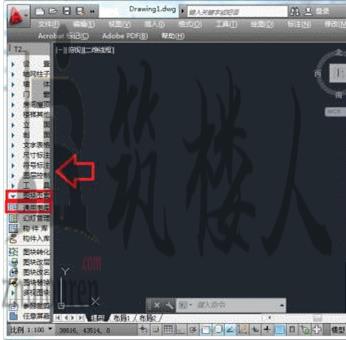 第3步:这个时候就会弹出一个图样图库管理系统,我们可以选择自己需要的图样进行插入,比如插入【平面家具】,点击【柜子】,然后选择其中一个型号,如下图所示。
第3步:这个时候就会弹出一个图样图库管理系统,我们可以选择自己需要的图样进行插入,比如插入【平面家具】,点击【柜子】,然后选择其中一个型号,如下图所示。
 第4步:我们选择好需要的图形之后,点击回车键,然后插入图形,要选择一个插入点,或者是根据提示选择插入点的方式。
第4步:我们选择好需要的图形之后,点击回车键,然后插入图形,要选择一个插入点,或者是根据提示选择插入点的方式。
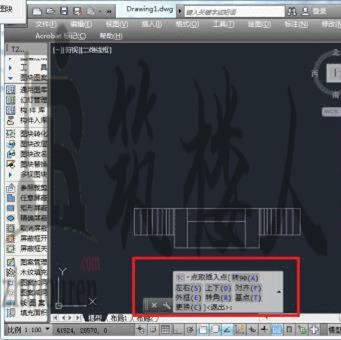 第5步:最后我们得到了我们需要的图形。
第5步:最后我们得到了我们需要的图形。
 以上就是CAD中通过插件来添加标准图样的方法,大家都学会了吗?小编希望这篇文章能够帮助大家,感谢大家的阅读!
以上就是CAD中通过插件来添加标准图样的方法,大家都学会了吗?小编希望这篇文章能够帮助大家,感谢大家的阅读!
 第2步:我们在插件中找到【图块图库】,选择【通用图库】,如下图所示。
第2步:我们在插件中找到【图块图库】,选择【通用图库】,如下图所示。
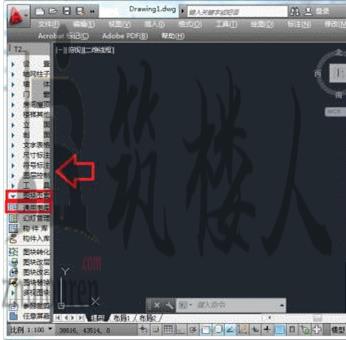 第3步:这个时候就会弹出一个图样图库管理系统,我们可以选择自己需要的图样进行插入,比如插入【平面家具】,点击【柜子】,然后选择其中一个型号,如下图所示。
第3步:这个时候就会弹出一个图样图库管理系统,我们可以选择自己需要的图样进行插入,比如插入【平面家具】,点击【柜子】,然后选择其中一个型号,如下图所示。
 第4步:我们选择好需要的图形之后,点击回车键,然后插入图形,要选择一个插入点,或者是根据提示选择插入点的方式。
第4步:我们选择好需要的图形之后,点击回车键,然后插入图形,要选择一个插入点,或者是根据提示选择插入点的方式。
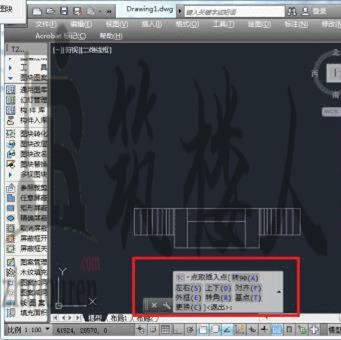 第5步:最后我们得到了我们需要的图形。
第5步:最后我们得到了我们需要的图形。
 以上就是CAD中通过插件来添加标准图样的方法,大家都学会了吗?小编希望这篇文章能够帮助大家,感谢大家的阅读!
以上就是CAD中通过插件来添加标准图样的方法,大家都学会了吗?小编希望这篇文章能够帮助大家,感谢大家的阅读!© 版权声明
资源来自互联网,如有侵权请联系删除
<>